Са подразумеваним подешавањима, Виндовс 10 вам омогућава да претражујете веб директно из оквира за претрагу на траци задатака. Претраживање користи Бинг као веб претраживач и отвара резултате претраге у Едге-у који је подразумевани веб претраживач у оперативном систему Виндовс 10.
Као што вероватно већ знате, у апликацији за подешавања или у контролној табли не постоји подешавање да користите Гоогле или било коју другу тражилицу као подразумевану претрагу у траци задатака или претраживању Старт менија уместо подразумеване Бинг тражилице.

Пре око месец дана делили смо решење да бисмо омогућили Гоогле претрагу у оквиру за претрагу на траци задатака оперативног система Виндовс 10. \ т Заобилазно решење захтева постављање Гоогле Цхроме-а као подразумеваног веб прегледача у оперативном систему Виндовс 10 и инсталирање бесплатног проширења. Шта ако користите Фирефок уместо Цхроме-а?
У овом водичу ћемо видети како да користимо Фирефок да поставимо Гоогле као подразумевану тражилицу за веб претрагу на траци задатака у оперативном систему Виндовс 10.
УПДАТЕ: Постоји алат који се зове Сеарцх Дефлецтор да би Гоогле подразумевани претраживач за Виндовс 10 траку задатака претраживао без употребе било ког претраживача.
Метод 1 од 2
Користите Фоктана Про да бисте натерали траку задатака на веб да користе Гоогле уместо Бинг-а
Фоктана Про је бесплатан додатак за Фирефок за преусмеравање веб претраживања од Бинг-а до Гоогле-а или било које друге тражилице коју преферирате. Уз помоћ Фоктана Про-а можемо поставити Гоогле као подразумевану тражилицу за таскбар / Старт сеарцх у Виндовс 10.
Корак 1: Прво, морате поставити Фирефок као подразумевани претраживач у оперативном систему Виндовс 10 да би овај водич функционисао. Да бисте то урадили, идите на апликацију Подешавања за Виндовс 10> Апликације > Страница подразумеване апликације .
Корак 2: У одељку Веб прегледач, кликните на икону плус (+) (или кликните на икону Едге / тренутни подразумевани прегледач), а затим кликните на Фирефок прегледач да би Фирефок био подразумевани.
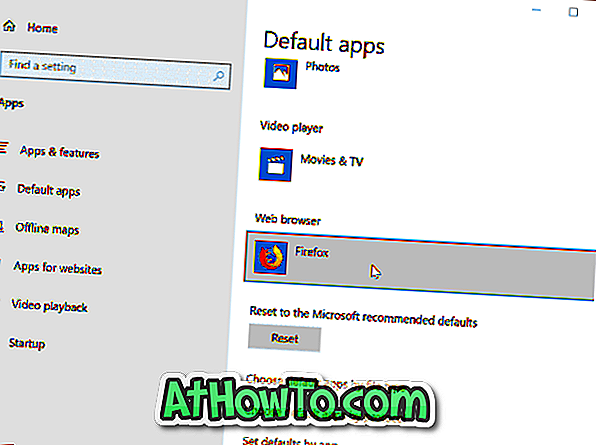
Корак 3: На Фирефок прегледнику, пређите на Фоктана Про страницу. Кликните на дугме Додај у Фирефок, а затим кликните на дугме Додај да бисте добили додатак инсталиран на вашем Фирефок-у.
Корак 4: Сада када сте инсталирали Фоктана Про додатак, морате инсталирати још један мали услужни програм на вашем ПЦ-у. Ево зашто? Сам Фоктана Про не може натерати Цортану или почетну претрагу да користе Гоогле претрагу умјесто Бинг-а. Потребан нам је мали услужни програм под називом Едге Дефлецтор да би натерали Цортану да користи подразумевани веб претраживач уместо уграђеног Едге прегледача. Узми га одавде.
Корак 5: Покрените подешавање Едге дефлецтор-а и пратите упутства на екрану. Када добијете следећи дијалог "Како желите да отворите ово?", Изаберите Едге Дефлецтор са листе. То је то!
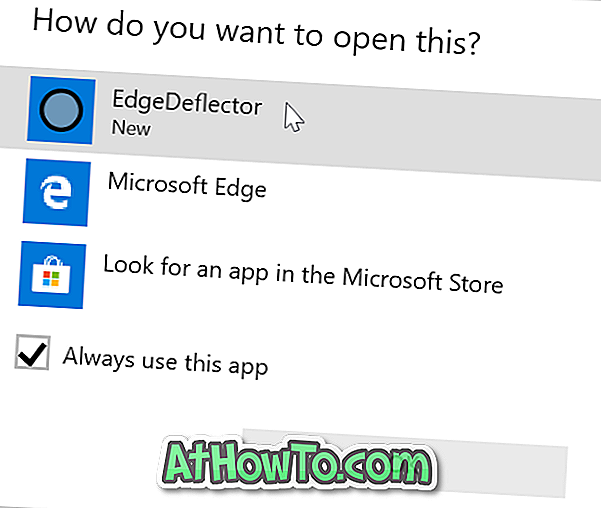
Претраживања извршена преко Цортане или поља за претрагу на траци задатака ће се аутоматски преусмерити из Бинг претраге на Гоогле сада.
Можете да пређете на страницу подешавања Фоктана Про да бисте поставили Гоогле, Иахоо, ДуцкДуцкГо, Баиду или било коју другу тражилицу као подразумевану тражилицу за траку задатака / Покрени претрагу у оперативном систему Виндовс 10.
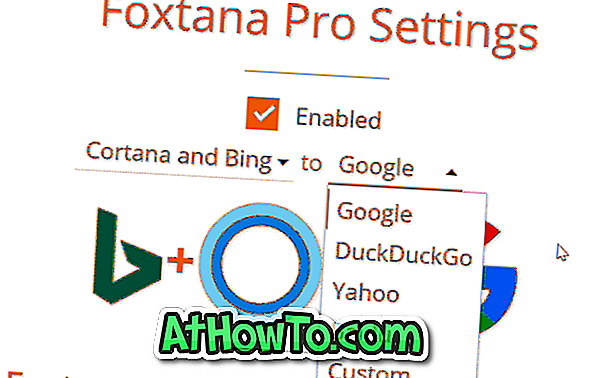
Метод 2 од 2
Поставите Гоогле као подразумевану претрагу у Виндовс 10 траци задатака
УПДАТЕ: Ова метода више не ради у најновијим верзијама Фирефока и Виндовса 10. \ т
Изгледа да Мозилла, која је развила Фирефок, такође није задовољна Мицрософтовом одлуком да не понуди поставке за промену подразумеваног претраживача веба који се користи у траци задатака или пољу за претрагу менија Старт у оперативном систему Виндовс 10.
У најновијој верзији Нигхтли (верзија 42), Мозилла је додала нову опцију означену са "Користи ову тражилицу за претраживање из Виндовса" и омогућена је по дефаулту. Ова опција вам омогућава да лако поставите Гоогле као подразумевану тражилицу у Виндовс 10 траци задатака . У ствари, можете поставити било коју другу тражилицу као што је Иахоо! и ДуцкДуцкГо као подразумевано претраживање траке задатака користећи ову нову функцију. Непотребно је рећи да ова функција функционира само када поставите Фирефок као задани прегледник.
Једино се може закључити да ће подразумевана претрага у Виндовс 10 траци задатака бити подразумевана тражилица у Фирефок-у, што значи да ће подразумевани претраживач у Фирефок-у и Виндовс 10-овој траци задатака бити исти.
Постављање Гоогле-а као подразумеване претраге
Да бисте Гоогле поставили као подразумевани претраживач траке задатака у оперативном систему Виндовс 10 или поставили било коју другу тражилицу као подразумевану, само требате извршити сљедеће кораке.
Корак 1: Прво, преузмите најновију верзију Фирефок Нигхтли буилд-а са ове странице Мозилла, а затим је инсталирајте на свој ПЦ. Имајте на уму да можете инсталирати Фирефок Нигхтли уз стабилну грађу без икаквих проблема.
НАПОМЕНА: Нећете морати да преузимате и инсталирате Нигхтли верзију Фирефок-а када Мозилла издаје коначну верзију Фирефок 42. Ми ћемо ажурирати овај водич када се заврши коначна верзија Фирефока 42.0.
Корак 2: Након инсталације Фирефока 42 или више верзије, отворите Фирефок Оптионс страницу. Да бисте је отворили, кликните на дугме Отвори мени (погледајте слику испод), а затим кликните на Опције.

Корак 3: На лијевом окну кликните на Сеарцх (Тражи) да бисте видјели све поставке везане за претраживање с десне стране.
Корак 4: Сада, у одјељку Дефаулт Сеарцх Енгине, одаберите Гоогле или било коју другу тражилицу коју желите поставити као задану претрагу у Виндовс 10 таскбару и Фирефок претраживању.
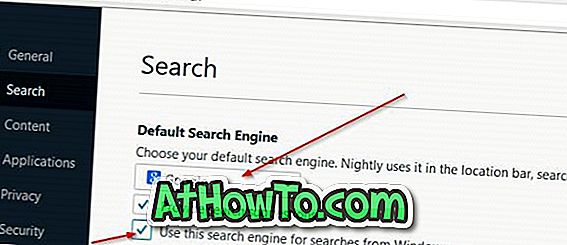
Корак 5: Коначно, омогућите опцију Користи ову тражилицу за претраживање из Виндовс опције, она није већ омогућена.
То је то! Гоогле би сада требао бити ваш задани претраживач у Виндовс 10 траци задатака (за веб претраживање) као иу Фирефок прегледнику. Срећно!
Уживајте у Виндовс 10!














